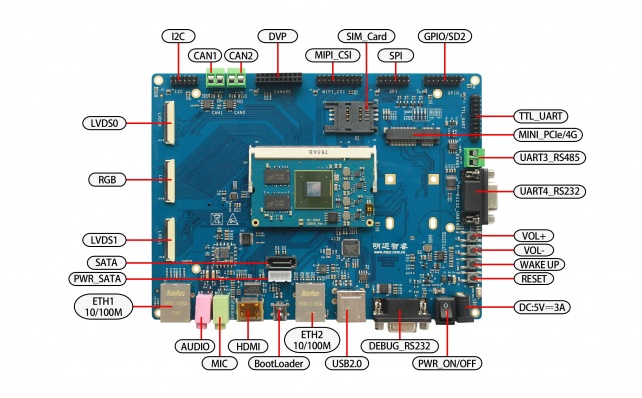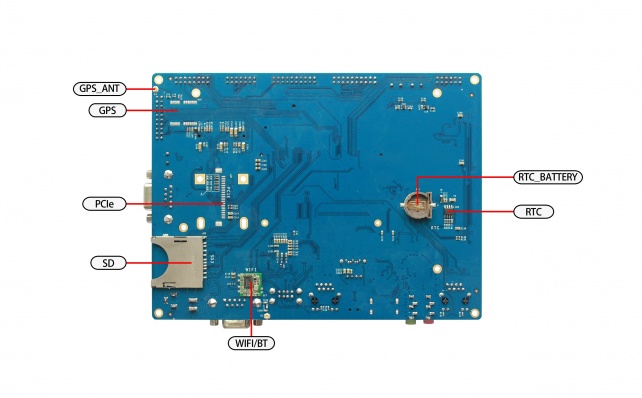= 准备开发板套件 =
开发板套件由开发板和开发板配件组成。
开发板
开发板由以下器件组装而成:
- MY-IMX6-CB200(核心板)一片
- MY-IMX6-MB200(底板)一片
- 显示屏电路板一片
- 液晶显示屏一块
- 触摸屏一片
开发板配件
开发板配件有:
- 电源适配器1个
- USB下载线1条
- 网线1条
- 串口线1条
= 开发板接口概览 =
在启动开发板之前我们需要认识一些接口,并将这些接口正确连接到计算机。这里我先认识MY-IMX6-MB314的接口。
MY-IMX6-MB200正面图
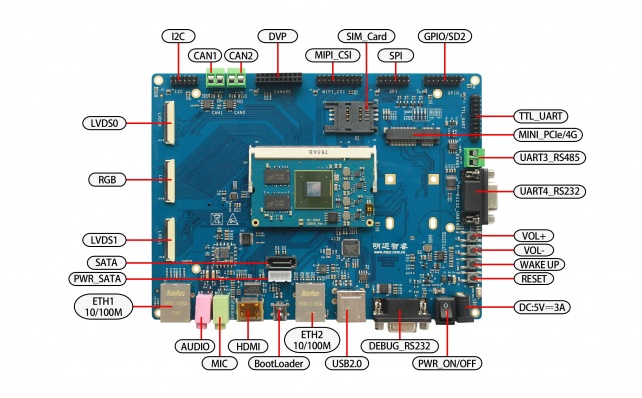
MY-IMX6-MB200背面图
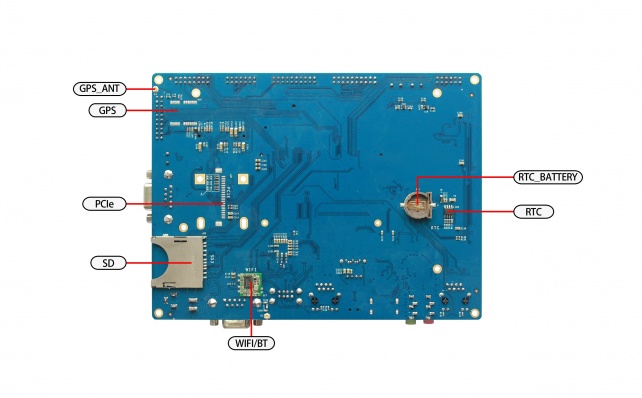
图示模块
| 图示
|
接口描述
|
丝印
|
|
图示
|
接口描述
|
丝印
|
1
|
18/24bit LVDS0
|
J11
|
19
|
RTC_Licell
<thead>
| BT1 |
</thead>
<tbody>
| 2 |
| 18/24bit RGB |
| J15 |
</tbody>
|
20
|
UART5/TTL
<thead>
| J16 |
</thead>
<tbody>
| 3 |
| 18/24bit LVDS1 |
| J19 |
</tbody>
|
21
|
UART4/TTL
<thead>
| J14 |
</thead>
<tbody>
| 4 |
| 10M/100M Ethernet |
| P1 |
</tbody>
|
22
|
GPIO
<thead>
| J13 |
</thead>
<tbody>
| 5 |
| Audio |
| J26 |
</tbody>
|
23
|
UART3/TTL
<thead>
| J12 |
</thead>
<tbody>
| 6 |
| HDMI |
| J23 |
</tbody>
|
24
|
UART2/TTL
<thead>
| J10 |
</thead>
<tbody>
| 7 |
| USBOTG |
| J25 |
</tbody>
|
25
|
SPI2
<thead>
| J9 |
</thead>
<tbody>
| 8 |
| PWR_SATA |
| J27 |
</tbody>
|
26
|
SPI1
<thead>
| J8 |
</thead>
<tbody>
| 9 |
| SATA |
| J20 |
</tbody>
|
27
|
MIPI_CSI
<thead>
| J7 |
</thead>
<tbody>
| 10 |
| USBHOST |
| J21 |
</tbody>
|
28
|
CMOS_CSI
<thead>
| J6 |
</thead>
<tbody>
| 11 |
| UART1/RS232 |
| P2 |
</tbody>
|
29
|
CAN2
<thead>
| J5 |
</thead>
<tbody>
| 12 |
| PWR_Switch |
| J24 |
</tbody>
|
30
|
CAN1
<thead>
| J4 |
</thead>
<tbody>
| 13 |
| DC_5V_IN |
| J22 |
</tbody>
|
31
|
I2C3
<thead>
| J3 |
</thead>
<tbody>
| 14 |
| nRESET |
| SW4 |
</tbody>
|
32
|
I2C2
<thead>
| J2 |
</thead>
<tbody>
| 15 |
| KEY1 |
| SW3 |
</tbody>
|
33
|
I2C1
<thead>
| J1 |
</thead>
<tbody>
| 16 |
| KEY2 |
| SW2 |
</tbody>
|
34
|
SD3
<thead>
| J18 |
</thead>
<tbody>
| 17 |
| KEY3 |
| SW1 |
</tbody>
|
35
|
WIFI
<thead>
| U8 |
</thead>
<tbody>
| 18 |
| SD2 |
| J18 |
</tbody>
|
36
|
PCIE
|
J29
|
= 快速启动开发板 =
1)跳到“开发板与计算机的连接”那一节中“关闭电源开关”,“连接电源线”操作。
2)跳到“开发板的启动”那一节中的“为开发板上电”,从那开始继续操作。
说明:快速启动方式下,开发板与计算机没有连接,但是从液晶屏上是可以看出系统启动状态的。
= 开发板与计算机的连接 =
由于在很多情况下我们需要连接开发板与计算机,下面内容将描述开发板与计算机的连接方式。
关闭电源开关
在连接开发板与计算机之前,我们需要检查开发板电源开关状态,并确保电源开关是断开状态。
使开发板电源开关处于断开的方式是:将开发板电源开关(开发板正面图的图示12)按到断开状态(—:闭合,O:断开)。
串口线的连接
线缆连接
将串口线一端连接到开发板的J2(开发板正面图的图示11),一端连接到计算机。
如果计算机没有串口,则需要自行准备USB转串口线并连接。
如果没有连接串口线,将不能通过串口方式与开发板交互。但是不影响开发板的启动及烧录系统。
串口终端工具配置
通过Windows的设备管理器找到计算机上我们使用端口号。
配置串口终端工具的各参数。
SecureCRT & USB串口3 示例配置如下:

网线的连接
将网线一端连接到开发板的P4(开发板正面图的图示4),网线另一端插入计算机的网口。
USB下载线的连接
将USB线一端连接到开发板的J8(开发板正面图的图示7),另外一端插入计算机的USB接口。
连接电源线
将电源线一端连接到开发板的J3(开发板正面图的图示13),一端连接电源插座。
= 开发板的启动 =
在“开发板与计算机的连接”中按照顺序进行操作后,我们的开发板与计算机的连接已经完成了。要使开发板启动,我们需要为开发板上电。
为开发板上电
将开发板电源开关J3(开发板正面图的图示28)按到闭合状态(—:闭合,O:断开)。
观察启动状况
串口终端动态
会看到计算机的串口终端有开发板启动过程中输出的启动过程信息。
开发板动态
启动到一定阶段后,开发板上的led灯会一直闪烁。
显示屏状态
如果液晶显示屏正确连接,会看到在开发板的启动过程中显示屏有输出图像。